विषयसूची:
- चरण 1: अपनी ड्राइव तैयार करें
- चरण 2: विधि 1: इरेज़र में
- चरण 3: अपने इरेज़र को काटें और खोखला करें
- चरण 4: अपने फ्लैशड्राइव को गोंद करें
- चरण 5: आपका काम हो गया
- चरण 6: विधि 2: भुरभुरा USB
- चरण 7: इसे काटें
- चरण 8: अपने कनेक्शन में डालें
- चरण 9: आपका काम हो गया
- चरण 10: धन्यवाद

वीडियो: हाईड-ए-फ्लैशड्राइव: 10 कदम

2024 लेखक: John Day | [email protected]. अंतिम बार संशोधित: 2024-01-30 09:20
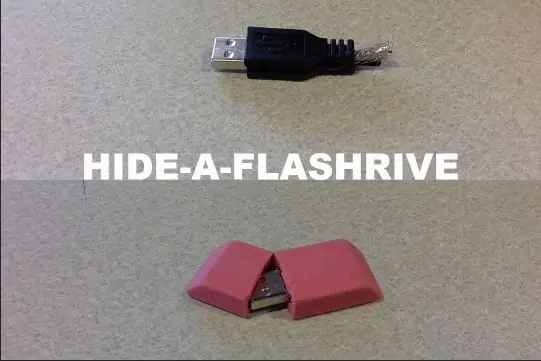
इस निर्देश में, आप USB फ्लैश ड्राइव को सादे दृष्टि से छिपाने के दो तरीके सीखेंगे। एक इरेज़र के अंदर, और एक दूसरे USB में!
अलग-अलग सामग्री सूचियों को प्रत्येक विधि में शामिल किया जाएगा, लेकिन मान लें कि प्रत्येक को एक यूएसबी फ्लैश ड्राइव की आवश्यकता है।
चरण 1: अपनी ड्राइव तैयार करें

फ्लैश ड्राइव से आवरण को सावधानीपूर्वक हटा दें। यह कुछ इस तरह दिखना चाहिए।
मैंने सिर्फ सादे पुराने सरौता का उपयोग किया है, लेकिन आप उससे अधिक नाजुक होना चाह सकते हैं।
चरण 2: विधि 1: इरेज़र में
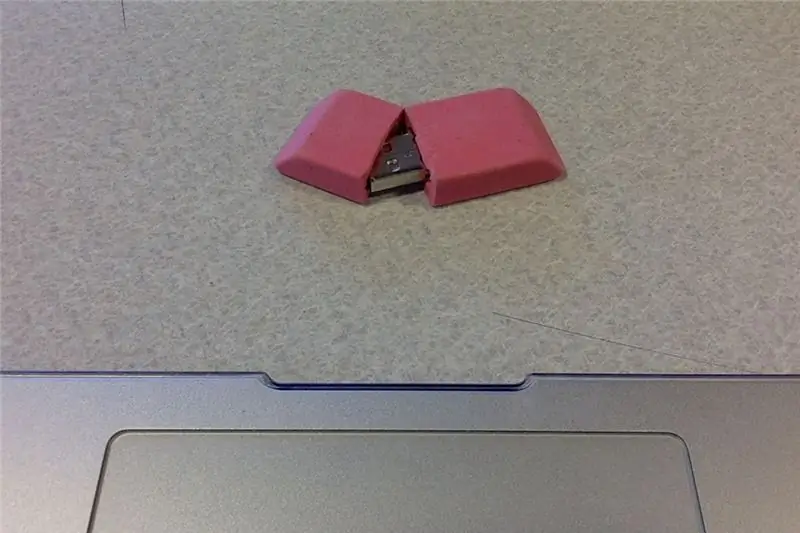
सामग्री:
गुलाबी रबड़
शिल्प या सटीक चाकू
सुपर गोंद
चिमटी
चरण 3: अपने इरेज़र को काटें और खोखला करें
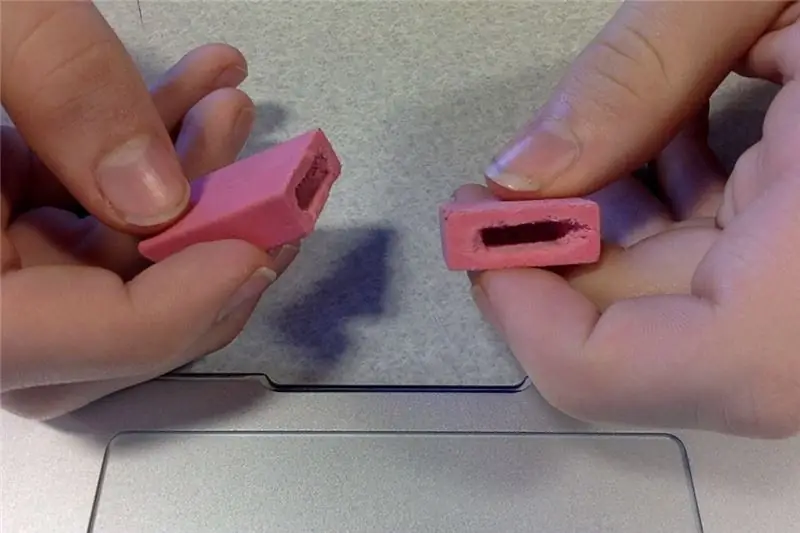
अपने इरेज़र के लगभग 1/3 भाग को काट लें, दोनों हिस्सों को रखते हुए, और फ्लैश ड्राइव को उसमें डालने के लिए उन्हें पर्याप्त खोखला कर दें।
एक गाइड के लिए, ड्राइव को कटे हुए हिस्से पर रखें, और रूपरेखा तैयार करें।
चरण 4: अपने फ्लैशड्राइव को गोंद करें

अब फ्लैश ड्राइव के पिछले हिस्से को इरेज़र के बड़े सिरे पर चिपका दें।
जरूरी!
सुनिश्चित करें कि इससे पहले कि आप इसे गोंद दें, ड्राइव में कंप्यूटर द्वारा पहचाने जाने के लिए पर्याप्त जगह है। अन्यथा, यह बेकार हो जाएगा!
इसे ऐसा दिखना चाहिए।
चरण 5: आपका काम हो गया
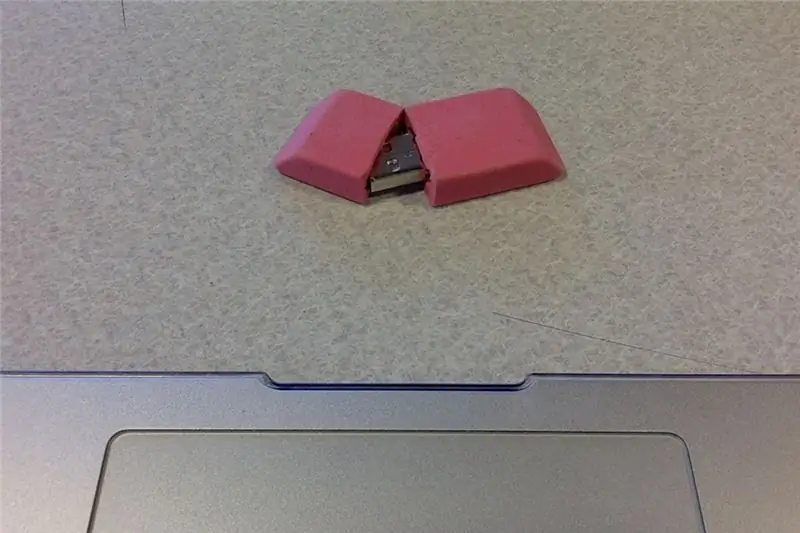
इरेज़र में अब एक सुविधाजनक फ्लैश ड्राइव है और आपके पास वास्तव में कुछ अच्छा है!
चरण 6: विधि 2: भुरभुरा USB

सामग्री:
कोई टूटा या बेकार यूएसबी कनेक्शन
क्राफ्ट नाइफ
सुपर गोंद
यह संभवतः मेरा पसंदीदा है क्योंकि यह कितना अच्छा दिखता है।
चरण 7: इसे काटें

अपना बेकार USB लें और लगभग आधा इंच तार छोड़कर, कनेक्शन काट दें। तार को पट्टी करें ताकि आपके पास केवल नंगे धातु हो, और शिल्प चाकू का उपयोग करके, वास्तविक यूएसबी कनेक्शन को प्रकट करने के लिए टुकड़ा खोलें। फिर तार और कनेक्शन के बीच के कनेक्शन को तोड़ दें। यह ऊपर की तस्वीर की तरह दिखना चाहिए।
चरण 8: अपने कनेक्शन में डालें
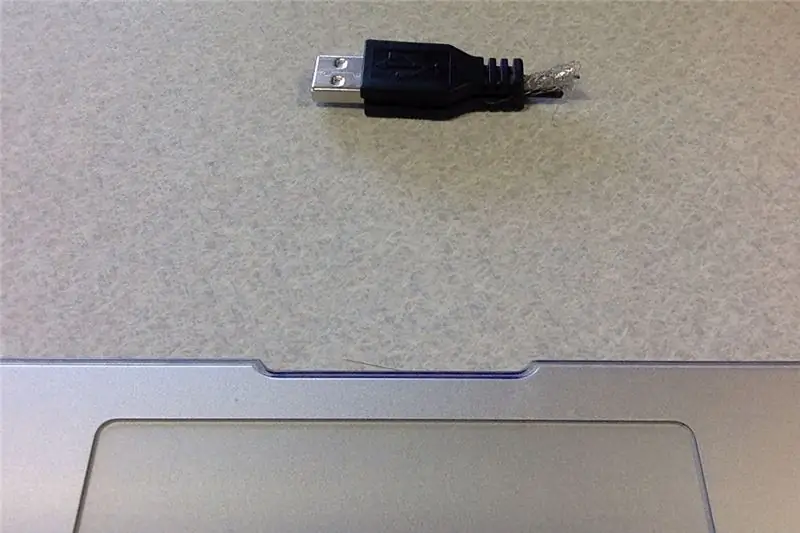
अपनी फ्लैश ड्राइव लें और इसे पुराने यूएसबी के मामले में डालें। फिर तार को बदलें और दोनों तरफ से गोंद को बंद कर दें। तार को गोंद करना सुनिश्चित करें ताकि यह गिर न जाए।
जरूरी!
सुनिश्चित करें कि इससे पहले कि आप इसे गोंद करें, ड्राइव में कंप्यूटर द्वारा पहचाने जाने के लिए पर्याप्त जगह है। अन्यथा, यह बेकार हो जाएगा!
इसे ऐसा दिखना चाहिए।
चरण 9: आपका काम हो गया
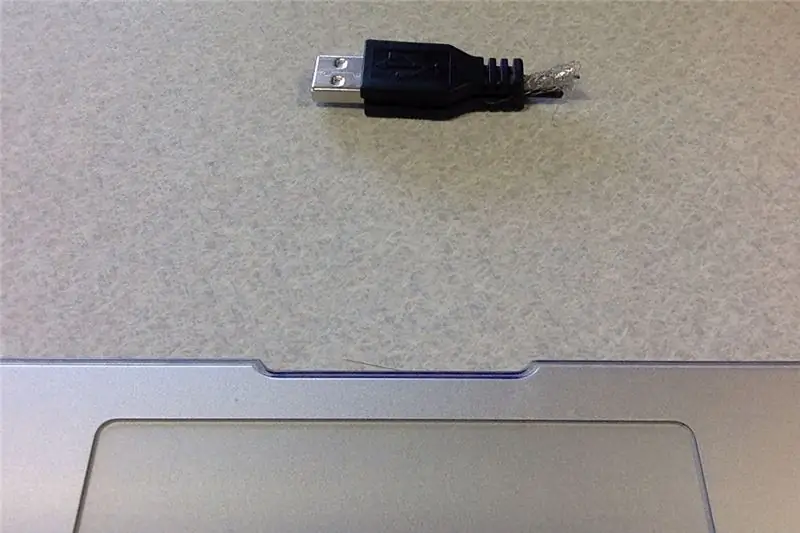
अब, अपने नए नष्ट फ्लैश ड्राइव में प्लग इन करें और अपने दोस्तों से डरावनी आवाज़ की प्रतीक्षा करें क्योंकि वे देखते हैं कि आप अपने कंप्यूटर में एक टूटे हुए यूएसबी को प्लग करते हैं।
चरण 10: धन्यवाद
अंतिम चरण तक पहुंचने के लिए बढ़िया काम! आशा है कि आपने इसे बनाने में जितना आनंद लिया है, उतना ही इंस्ट्रक्शनल का आनंद लिया है, कृपया मुझे फॉलो करें क्योंकि मैंने सप्ताह में एक बार नई पोस्ट डाली, प्रतियोगिताओं पर अपवोट और वह सब जैज़, अब यदि आप मुझे क्षमा करेंगे, तो मुझे यह पता लगाने की आवश्यकता है कि क्या करना है इस कटे हुए USB कनेक्शन के साथ करें।
सिफारिश की:
Arduino कार रिवर्स पार्किंग अलर्ट सिस्टम - कदम दर कदम: 4 कदम

Arduino कार रिवर्स पार्किंग अलर्ट सिस्टम | स्टेप बाय स्टेप: इस प्रोजेक्ट में, मैं Arduino UNO और HC-SR04 अल्ट्रासोनिक सेंसर का उपयोग करके एक साधारण Arduino कार रिवर्स पार्किंग सेंसर सर्किट डिजाइन करूंगा। इस Arduino आधारित कार रिवर्स अलर्ट सिस्टम का उपयोग स्वायत्त नेविगेशन, रोबोट रेंजिंग और अन्य रेंज r के लिए किया जा सकता है
DIY कदम/डीआईआर लेजर गैल्वो नियंत्रक: 5 कदम (चित्रों के साथ)

DIY STEP / DIR LASER GALVO कंट्रोलर: नमस्ते, इस निर्देश में, मैं आपको दिखाना चाहता हूं कि आप ILDA मानक गैल्वो लेजर स्कैनर के लिए अपना खुद का स्टेप / dir इंटरफ़ेस कैसे बना सकते हैं। जैसा कि आप जानते होंगे कि मैं "DIY-SLS-3D-Printer" और "जेआरएलएस १००० DIY एसएलएस-३डी-पी
पिक्सेल किट चल रहा है माइक्रोपायथन: पहला कदम: 7 कदम

पिक्सेल किट रनिंग माइक्रोपायथन: पहला कदम: कानो के पिक्सेल की पूरी क्षमता को अनलॉक करने की यात्रा फ़ैक्टरी फ़र्मवेयर को माइक्रोपायथन के साथ बदलने के साथ शुरू होती है लेकिन यह केवल शुरुआत है। Pixel Kit पर कोड करने के लिए हमें अपने कंप्यूटरों को इससे कनेक्ट करना होगा। यह ट्यूटोरियल समझाएगा कि क्या
बैटरी के आंतरिक प्रतिरोध को मापने के लिए 4 कदम: 4 कदम

बैटरी के आंतरिक प्रतिरोध को मापने के लिए 4 कदम: यहां 4 सरल चरण दिए गए हैं जो बैटर के आंतरिक प्रतिरोध को मापने में आपकी मदद कर सकते हैं।
$3 और 3 कदम लैपटॉप स्टैंड (रीडिंग-ग्लास और पेन ट्रे के साथ): 5 कदम

$3 और 3 कदम लैपटॉप स्टैंड (रीडिंग-ग्लास और पेन ट्रे के साथ): यह $3 और amp; 5 मिनट में 3 स्टेप वाला लैपटॉप स्टैंड बनाया जा सकता है। यह बहुत मजबूत, हल्का वजन है, और आप जहां भी जाते हैं, ले जाने के लिए फोल्ड किया जा सकता है
